Messages : 2,960
Sujets : 59
Inscription : Feb 2016
Réputation :
44
Système d'exploitation:
Distribution(s) Linux: Debian GNU/Linux buster/sid
Le bruit ayant quasiment aucun impact sur la force de l'image je le fais à la fin aussi.
L'impact d'une image vient principalement de sa composition, des contrastes de tonalité et de la séparation des couleurs (ou contraste des couleurs). Le bruit est bien souvent invisible lorsque l'image est entièrement affichée dans l'interface de darktable. On doit zoomer pour bien le voir et le traiter. Donc oui à la fin.
Messages : 3,365
Sujets : 51
Inscription : Feb 2016
Réputation :
78
Système d'exploitation:
Distribution(s) Linux: opensuse tumbleweed
... Puis, pour ajouter un peu de bon sens à tout ce qui viens d'être dit, examiner une photo à 100% pour déterminer si le bruit y est acceptable ou non, est (souvent) une mauvaise idée - ou une Fausse Bonne Idée, comme on dit pour faire la blague :-)
Explications :
Ce qui va suivre est tiré d'un article de Claude Tauleigne dans le numéro 240 de Réponses Photo¹ de mars 2012. Cet article traite de la détermination de la netteté d'une photo sur écran, mais cela s'applique tout aussi bien à la détermination de l'importance du bruit numérique.
Grosso modo, ce que dit Claude Tauleigne, c'est que l'observation d'une image à 100% revient à examiner à très courte distance - classiquement ± 50cm - une image, qui grâce à nos capteurs modernes mesure en fait ± 100cm x 150cm, ce qui dépasse largement les dimensions auxquelles l’image sera visualisée par les spectateurs.
Quelles sont les conditions d'examen "normal" d'une image par les spectateurs ? Les dimensions d'un grand écran de qualité sont de nos jours de 23', 27' ou 32'², soit, pour un 27' de 2560x1440 pixels que j'ai sous la main et que je vais prendre comme exemple, une largeur d'écran de 60cm. La résolution de cet écran est donc de 42.66pxl/cm
Un rapide calcul montre donc que l'affichage de la photo de 24Mpxl à 100% de grandissement écran, se fait donc à 43% de grandissement image. C'est ce grandissement maximum qu'utiliseront les spectateurs de cette photo pour la regarder sur cet écran. Pour tout autre écran plus petit, le grandissement sera plus faible. Pour cette utilisation, l'évaluation de la netteté et du bruit n'a donc pas besoin se faire à plus de 50% de grandissement. 100% ne sert à rien³,⁴.
Pour ceux qui souhaiteraient approfondir, je peux scanner l'article...
----------------
¹ Oui, il y a eu une période ou Réponses Photo publiait des contenus intéressants, beaucoup moins inféodés à leurs annonceurs qu'aujourd'hui.
² Oui, on peut trouver plus grand, mais probablement pas chez EIZO ou NEC...
³ J'ai exclu de ce calcul les écrans de smartphones et / ou de tablettes qui ont pour certains des résolutions de folie, supérieures à 10pxl/mm, ce qui dépasse la capacité de notre œil (1mn d'arc ou 1/60 de degré, soit 1/10mm à 25cm)
⁴ C'est aussi pour ça que j'aimerais pouvoir choisir le facteur de grandissement atteignable par le clic de souris en chambre noire. Pas forcément 100% puis 200%
Messages : 6,934
Sujets : 149
Inscription : Feb 2016
Réputation :
64
Système d'exploitation:
24-01-18, 12:26
(Modification du message : 24-01-18, 12:27 par jpg54.)
Bruit or not bruit ? Je pense que ça dépend de la photo, je n'aime pas le bruit de chrominance souvent matérialisé par des paquets couleur disgracieux, le bruit de luminance est souvent plus agréable et me rappelle le grain des photos argentiques sensibles.
Merci Jean-Pierre de rappeler l'article dans "Réponses Photo".
Citation de jpverrue
⁴ C'est aussi pour ça que j'aimerais pouvoir choisir le facteur de grandissement atteignable par le clic de souris en chambre noire. Pas forcément 100% puis 200%
Très bonne idée pour améliorer l'interface mais en gardant 100% et 200% qui permettent de cibler des valeurs de couleurs à corriger dans les filtres paramétriques.
Messages : 3,365
Sujets : 51
Inscription : Feb 2016
Réputation :
78
Système d'exploitation:
Distribution(s) Linux: opensuse tumbleweed
En fait, y'a un nouveau truc dans la 2.4.1 qui devrait permettre de faire ce que je veux, je cite :
Citation :Add keyboard shortcuts to zoom and pan an image in darkroom. Panning uses the arrow keys, zooming defaults to ctrl- and ctrl+. Use
alt ctrl to change the step size of panning.
Mais pour l'instant je n'ai pas encore réussi à le faire fonctionner
Messages : 234
Sujets : 4
Inscription : Dec 2017
Réputation :
3
Système d'exploitation:
24-01-18, 13:07
(Modification du message : 24-01-18, 13:08 par pascalG.)
(24-01-18, 11:46)jpverrue a écrit : ... Pour cette utilisation, l'évaluation de la netteté et du bruit n'a donc pas besoin se faire à plus de 50% de grandissement. 100% ne sert à rien³,⁴.
Entièrement d'accord avec ça ! 100% voire plus, c'est pour les retouches au pixel.
Les raccourcis de la 2.4.1 sont :
dezoom : Ctrl+-
zoom : Ctrl++
Sur mon portable (sans clavier numérique), j'ai du changer le raccourci du zoom pour Shif+Ctrl++, pour que cela fonctionne. Pas de modif pour le dezoom.
![[Image: prefs_zoom_1.jpg]](https://thumb.ibb.co/i5KQYb/prefs_zoom_1.jpg)
Pas testé avec un pavé numérique.
Messages : 3,365
Sujets : 51
Inscription : Feb 2016
Réputation :
78
Système d'exploitation:
Distribution(s) Linux: opensuse tumbleweed
24-01-18, 13:27
(Modification du message : 24-01-18, 13:29 par jpverrue.)
J'ai résolu une partie du problème. les raccourcis par défaut fonctionnent avec le clavier principal, pas avec le clavier numérique. Et encore uniquement le CTRL-, le CTRL+ ne fait rien avec un clavier azerty, pourquoi ? mystère... Il faut aller dans les préférence -> raccourcis -> vue globale, pour changer ces deux raccourcis. Et les assigner au CTRL+ et CTRL- du pavé numérique. Par contre, concernant le réglage de la valeur du zoom qui devrait se faire avec CTRL ALT je n'ai absolument pas réussi à le faire fonctionner.
Tien, au passage, un défaut de l'interface graphique. Les raccourcis ne s'appliquent qu'aux touches expressément désignées. C'est à dire que si on a sélectionné pour un raccourci un 1, un 2, un 9 sur le clavier numérique, impossible de taper le même 1, 2 ou 9 avec le clavier principal pour actionner le raccourci. Ce n'est pas très important, mais c'est un un peu dommage. Ça fait "pas fini"
Merci Pascal, on a trouvé un peu la même chose en même temps ;-)
Messages : 6,934
Sujets : 149
Inscription : Feb 2016
Réputation :
64
Système d'exploitation:
24-01-18, 13:53
(Modification du message : 24-01-18, 13:59 par jpg54.)
Jean-Pierre, il y a la version 2.4.1 pour OpenSuse ?
Avec la souris, on peut zoomer sur la partie sous la souris avec la molette et déplacer la zone en maintenant le clic en déplaçant la souris.
Messages : 3,365
Sujets : 51
Inscription : Feb 2016
Réputation :
78
Système d'exploitation:
Distribution(s) Linux: opensuse tumbleweed
Oui, bien sûr, la 2.4.1 est disponible pour opensuse leap 42.3 depuis lundi je crois.
Je connais bien toutes les possibilités de zoom classiques, mais j'aimerais bien Utiliser la dernière ajoutée (ctrl+ et ctrl-), pour avoir directement un zoom à 50%, ce qui n'est pas possible avec les autres (molette, clic central, menu, touches alt1 , alt2 , alt3). Hélas, j'ai bien réussi à régler ctrl+ et ctrl-, mais je n'arrive pas à faire fonctionner ctrl alt pour ajuster le niveau de zoom
Envoyé de mon Nexus 10 en utilisant Tapatalk
Messages : 234
Sujets : 4
Inscription : Dec 2017
Réputation :
3
Système d'exploitation:
Ça ne marche pas non plus chez moi sur le pavé numérique ... Sur le PC, j'ai préféré mettre Ctrl= que je trouve plus pratique pour moi.
C'est vrai qu'avec la souris on peut faire ça, mais il me semble que ce n'est pas très précis pour avoir un rapport de zoom bien défini (je crois n'avoir jamais réussi à avoir 50% juste). Avoir une zone d'entrée ou au moins une liste de ratios prédéfinis (un peu comme dans Lr) serait intéressant.
Les raccourcis ont peut-être été définis sur un clavier qwerty et ne seraient pas modifiés par la langue d'installation ?
Messages : 2,960
Sujets : 59
Inscription : Feb 2016
Réputation :
44
Système d'exploitation:
Distribution(s) Linux: Debian GNU/Linux buster/sid
> Les raccourcis ont peut-être été définis sur un clavier qwerty et ne seraient pas modifiés par la langue d'installation ?
Tu peux avoir une interface en Français et avoir un clavier Qwerty ou Bepo... Pas si simple donc!
|





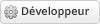

![[Image: prefs_zoom_1.jpg]](https://thumb.ibb.co/i5KQYb/prefs_zoom_1.jpg)